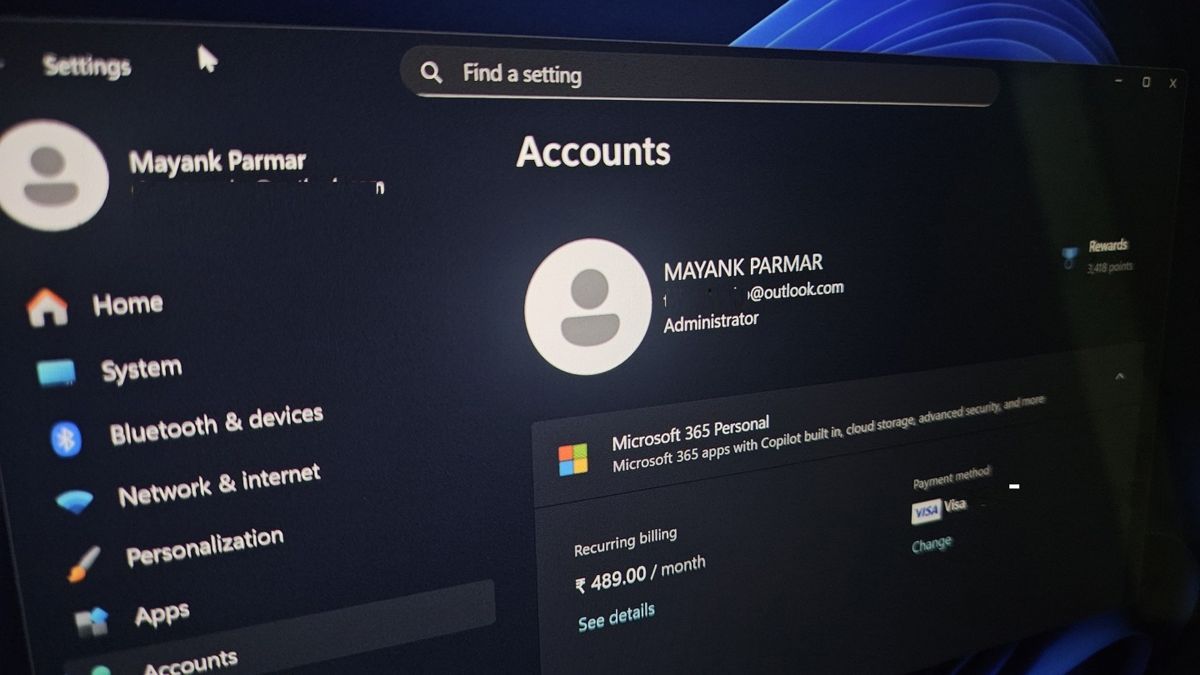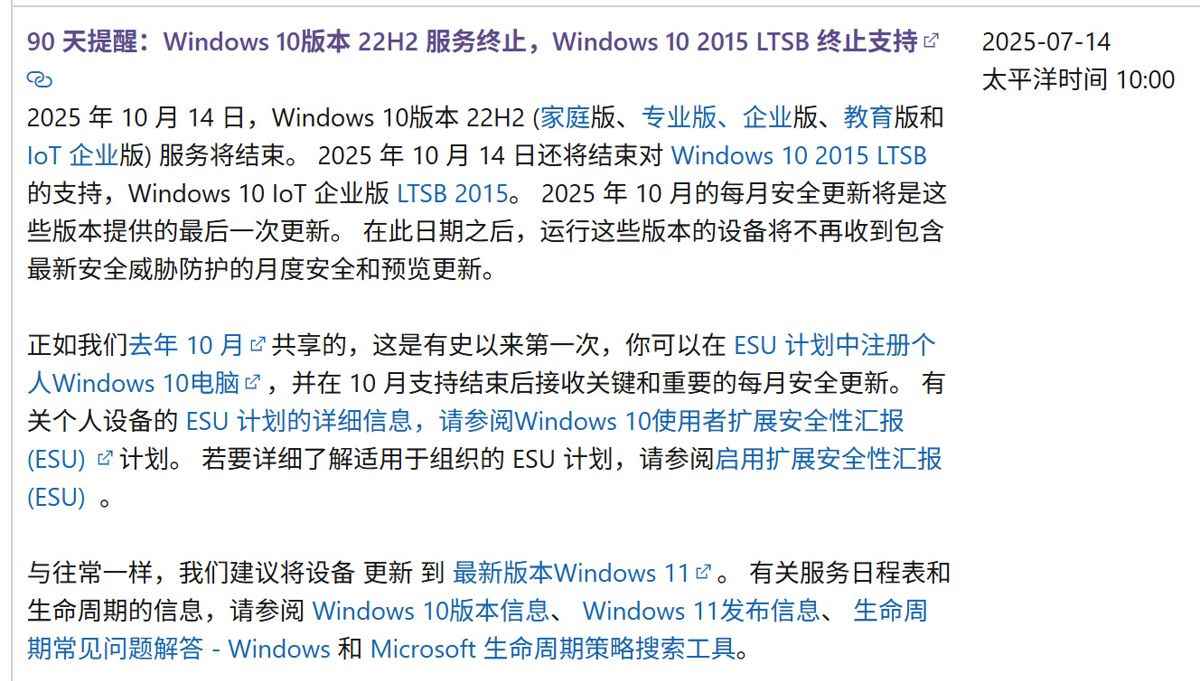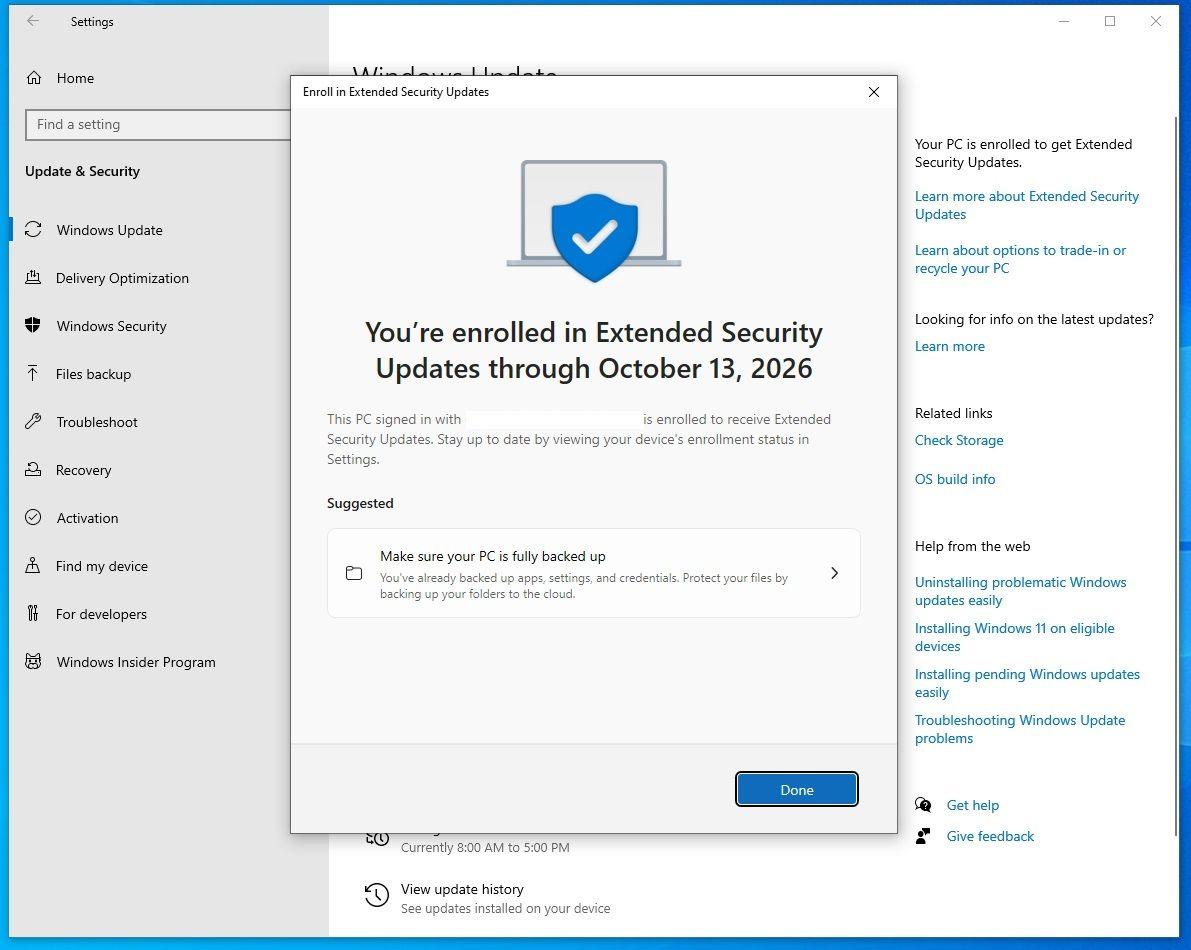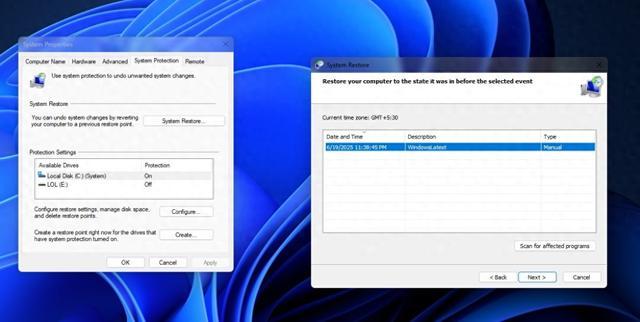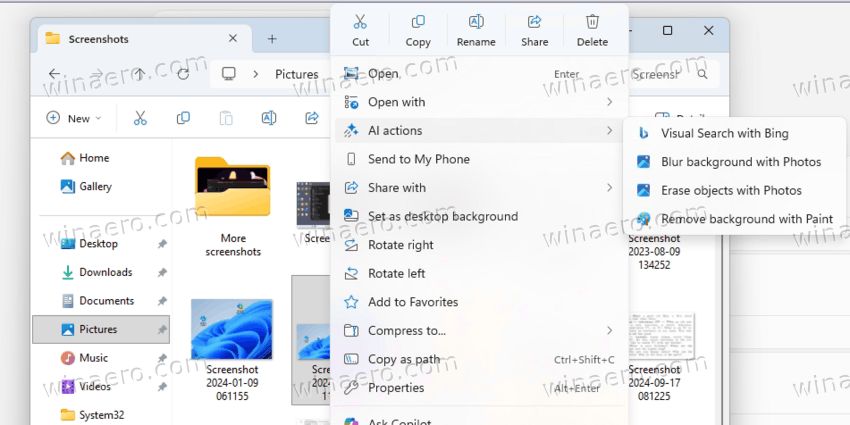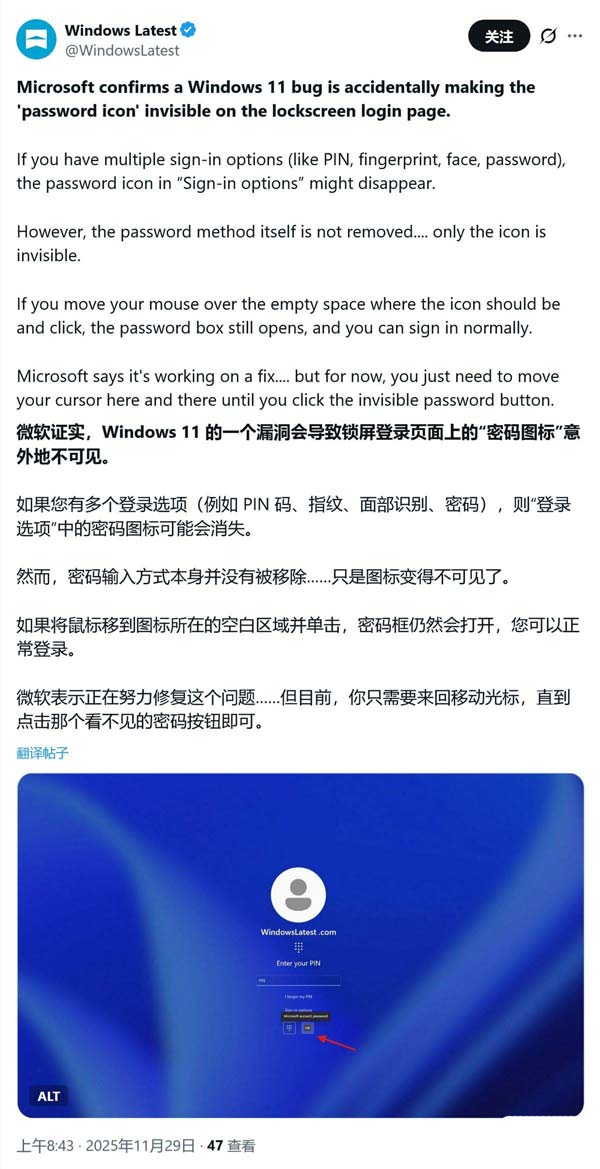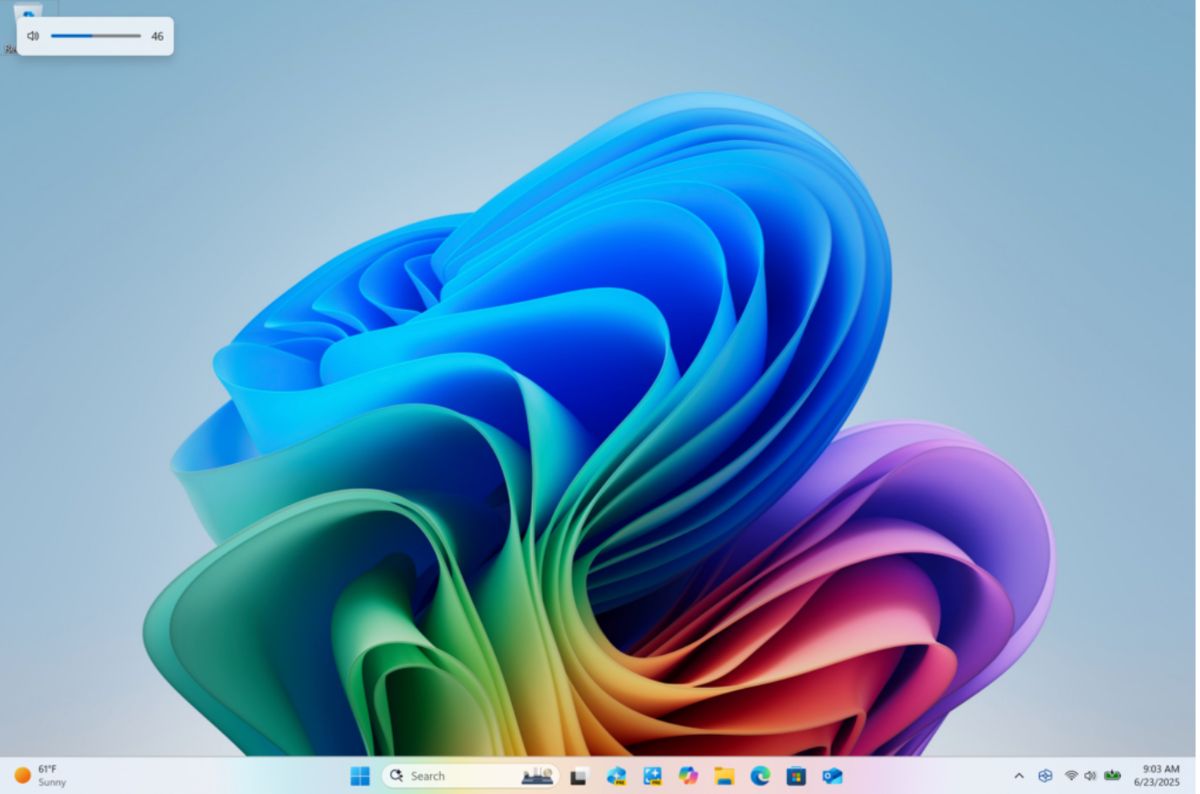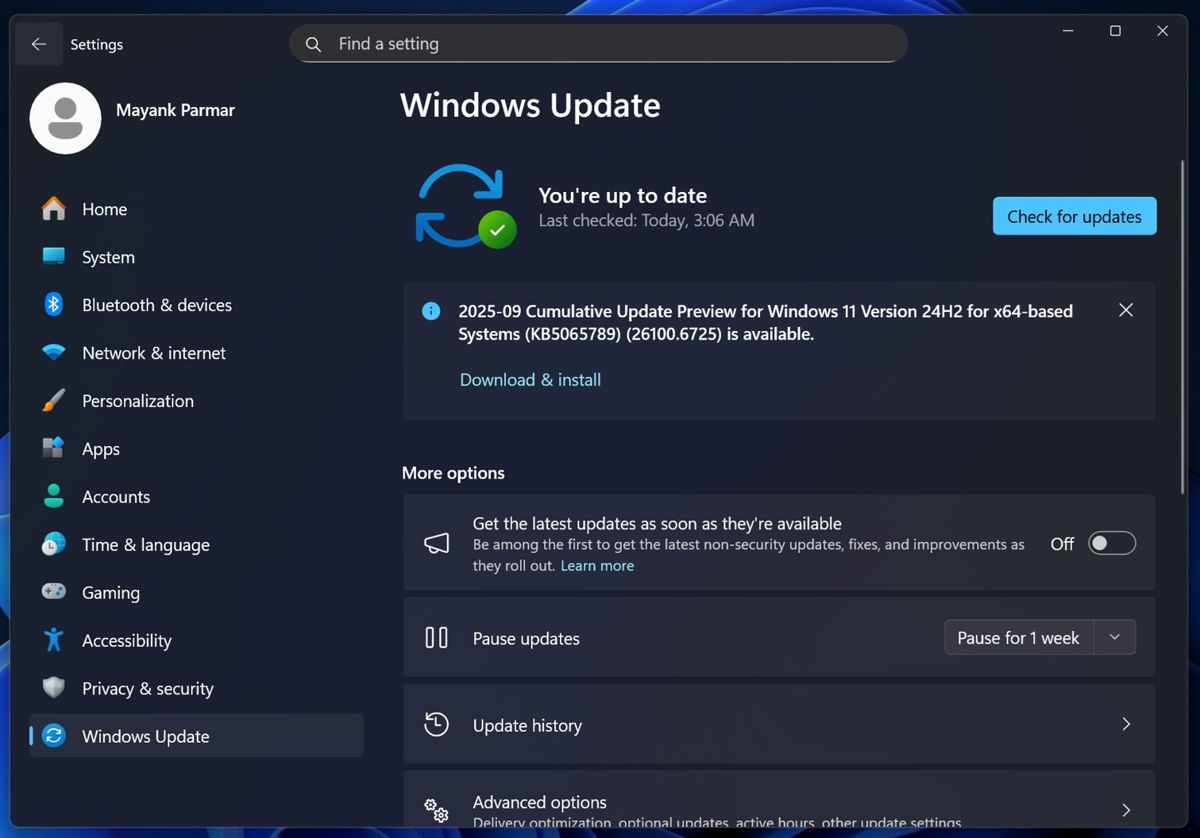在 Windows 系统中,Microsoft Store 是默认预装的「微软商店」应用程序。但与传统的 UWP 应用不同,它并不能直接卸载或重新安装。但在某些情况下,重新安装 Microsoft Store 又是解决问题的唯一有效方法 。

导致Microsoft Store无法打开的主要因素
Microsoft Store启动失败背后,常见有两大主因:
网络连接异常:不稳定的网络环境或DNS配置异常,容易导致商店连接微软服务器失败。
本地系统或缓存故障:系统组件未及时更新或应用缓存损坏,也可能阻碍商店正常运行。
为什么要重装 Microsoft Store?
- 如果 Microsoft Store 初始化失败,甚至根本就打不开,想尽办法都没有解决问题,重新安装也是一个不错的选择。
- 无论你使用的是 Windows 10 还是 Windows 11,Microsoft Store 都是系统自带的。如果你在电脑上根本找不到它,就需要手动安装。
- 当 Microsoft Store 出现异常,比如下载时出现问题、无法更新、无法加载页面,重装往往是最有效的解决方案。
重装 Microsoft Store 不会影响到你已经下载和安装好的应用程序。
方法 1:使用 PowerShell 重新安装 Microsoft Store
PowerShell 是一个强大的管理工具,可以帮我们处理许多系统级问题,包括卸载和重新安装 Microsoft Store。操作步骤如下:
1、按Windows + R快捷键打开「运行」对话框,输入powershell,然后按Ctrl + Shift + 回车,以管理员权限启动 PowerShell。
2、执行以下命令,先卸载当前的 Microsoft Store:
|
1 |
Get-AppxPackage -alluser *WindowsStore* | Remove-AppxPackage |
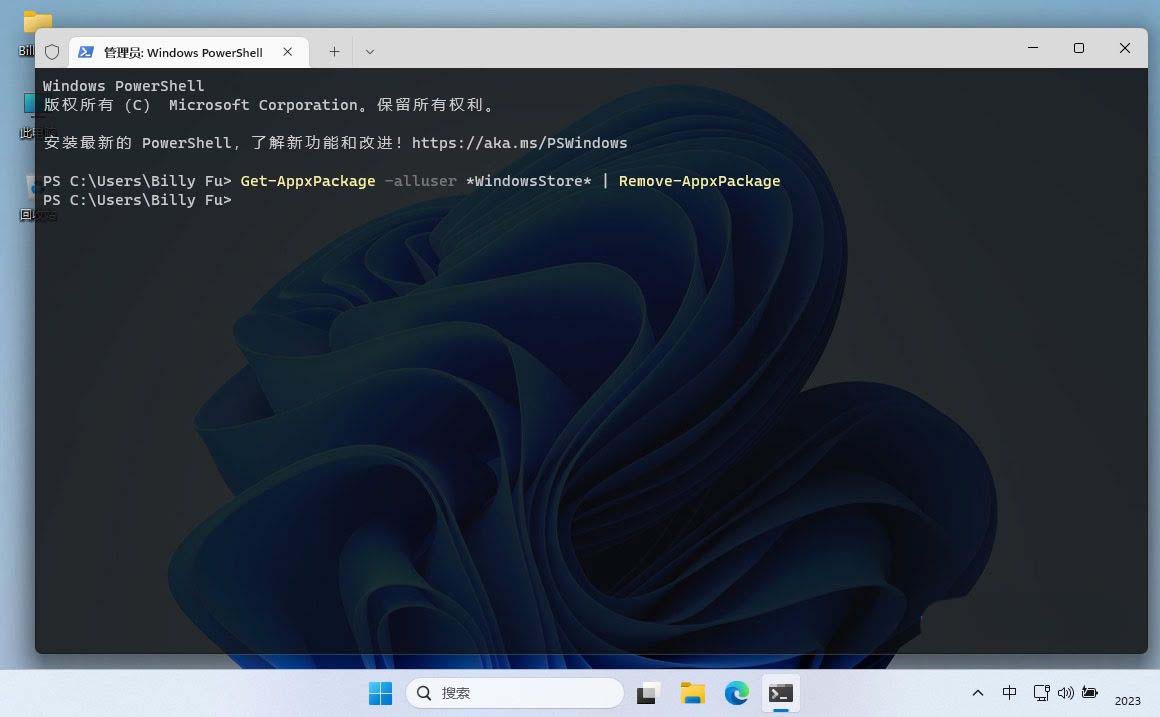
使用 PowerShell 卸载 Microsoft Store
进度条走完之后,Microsoft Store 将会被彻底卸载,不会再出现在「开始」菜单、应用列表或搜索结果中。
3、接下来,执行以下命令,重新安装 Microsoft Store:
|
1 |
Get-AppxPackage -AllUsers Microsoft.WindowsStore* | Foreach {Add-AppxPackage -DisableDevelopmentMode -Register "$($_.InstallLocation)\AppXManifest.xml"} |
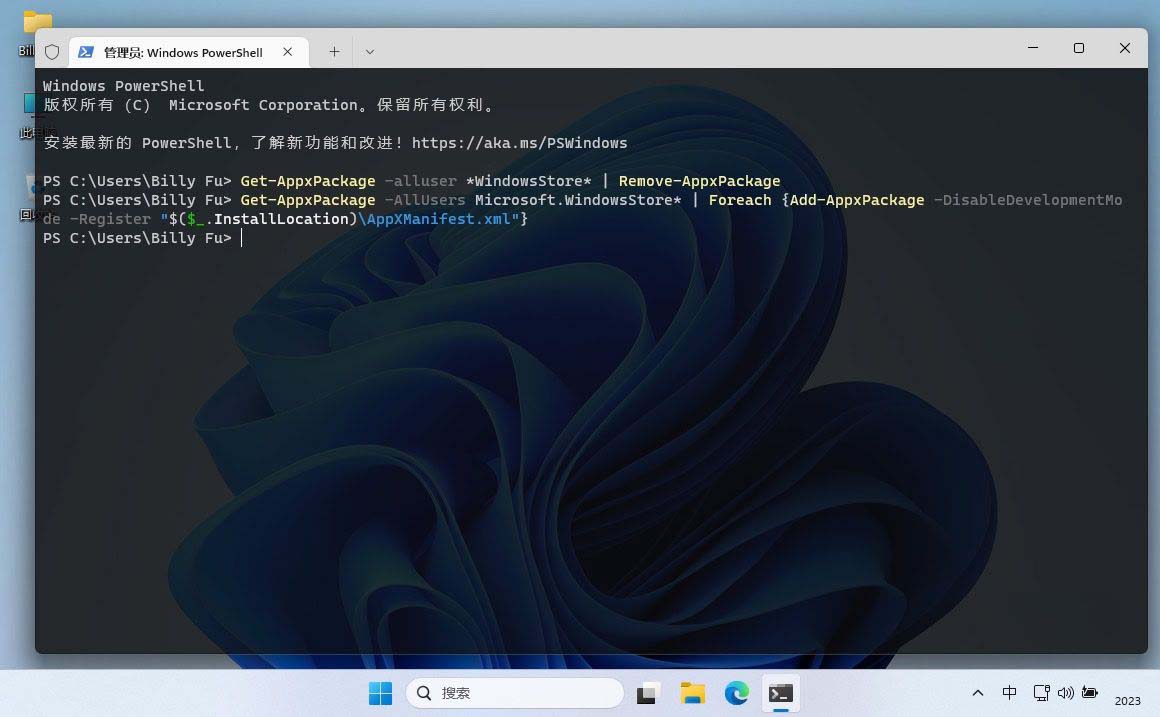
使用 PowerShell 重装 Microsoft Store
系统会开始重新注册并安装 Microsoft Store 的相关组件。完成后,应该就能恢复正常运行了。之前那些「奇奇怪怪」的问题,可以尝试通过重装来修复。
方法 2:使用 MSIX 包重新安装 Microsoft Store
MSIX 是微软推出的一种现代化「应用打包」格式,融合了多种传统安装技术的优点。它在兼容性、安全性和部署效率方面表现更加出色,非常适合用来安装或重装系统级应用,就比如 Microsoft Store。
1、首先,按照「方法 1」中的 PowerShell 命令卸载掉 Microsoft Store。
2、打开浏览器,访问这个网站:。
3、在页面左侧的下拉菜单中选择「URL (link)」,右侧选择「RP」选项。
4、将以下链接粘贴到「输入框」中,然后点击「?」按钮获取 Microsoft Store 下载链接:
|
1 |
https://apps.microsoft.com/store/detail/microsoft-store/9WZDNCRFJBMP |
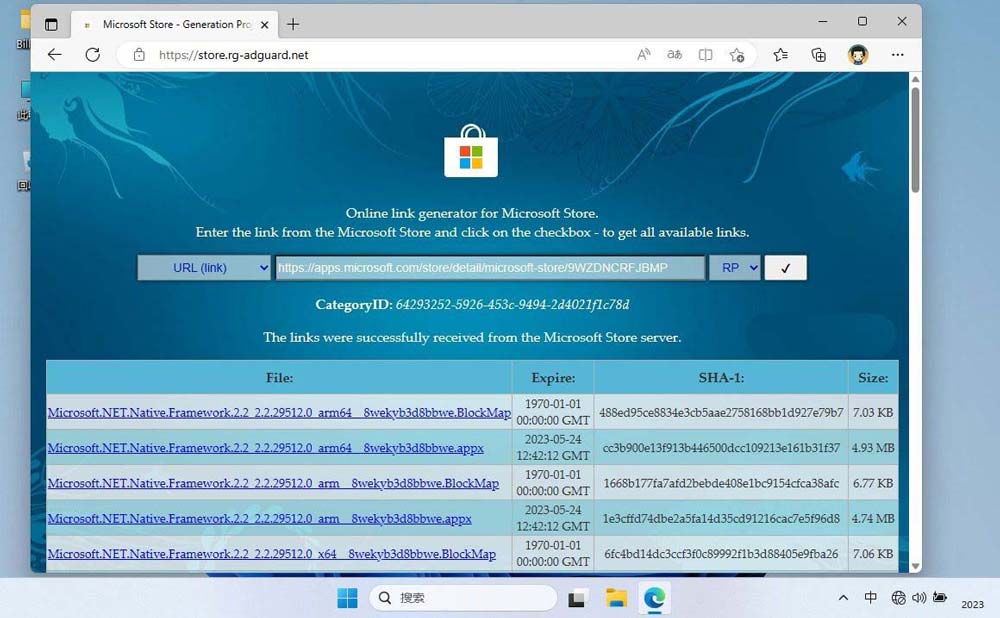
生成 Microsoft Store 下载链接
5、接下来,将以下文件(依次)下载到一个单独的文件夹中,方便后续安装(注意区分系统架构 x64、x86 和 ARM):
|
1 2 3 4 5 |
Microsoft.NET.Native.Framework.2.2_2.2.29512.0_x64__8wekyb3d8bbwe.appx Microsoft.NET.Native.Runtime.2.2_2.2.28604.0_x64__8wekyb3d8bbwe.appx Microsoft.UI.Xaml.2.8_8.2501.31001.0_x64__8wekyb3d8bbwe.appx Microsoft.VCLibs.140.00_14.0.33519.0_x64__8wekyb3d8bbwe.appx Microsoft.WindowsStore_22504.1401.19.0_neutral_~_8wekyb3d8bbwe.msixbundle |
Windows 11 和 10 是通用的,但随着时间推移,版本可能会更新。下载页面上的最新版本即可。
6、下载完成后,逐个双击安装.appx文件,最后执行.msixbundle文件,完成 Microsoft Store 的安装。
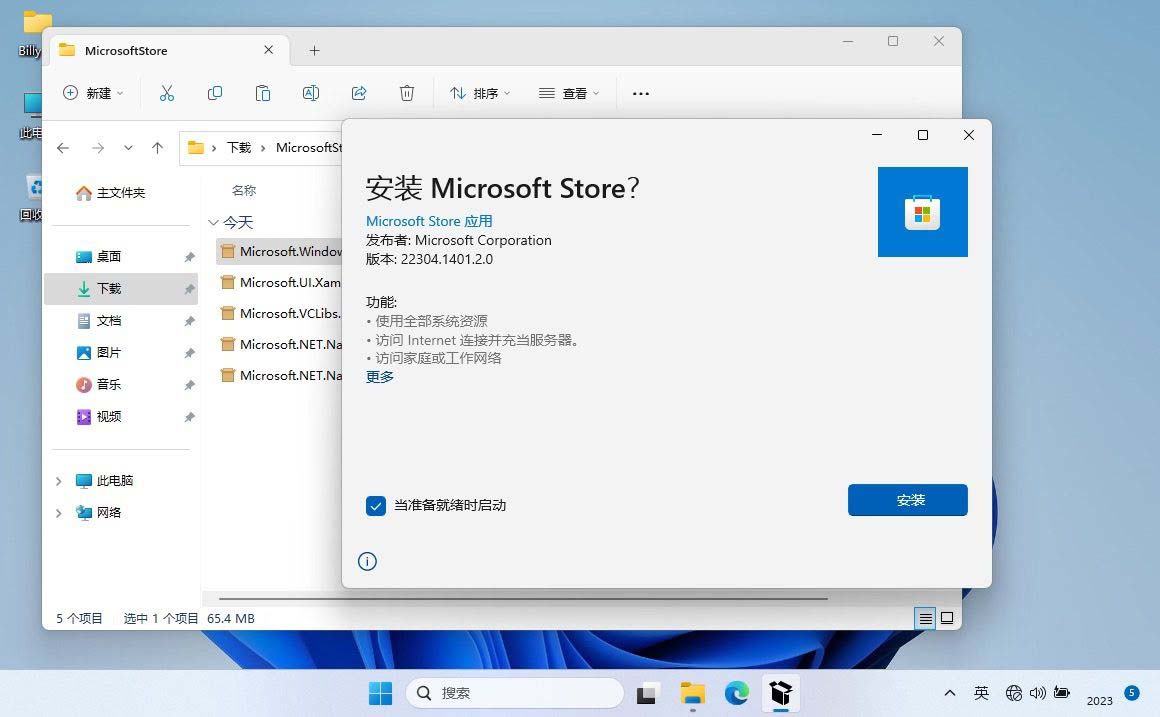
使用 MSIX 包重新安装 Microsoft Store
完成以上操作后,Microsoft Store 就已经成功重新安装到你的电脑上了。现在你可以打开它,看看之前遇到的问题是否已经迎刃而解。
其他方法
使用命令提示符重置应用商店
首先,我们可以尝试使用命令提示符来重置应用商店。这是解决应用商店无法打开问题的最常见也是最有效的方法之一。
- 打开开始菜单:点击桌面左下角的“开始”图标,进入开始菜单。
- 选择命令提示符:在开始菜单中,找到并点击“命令提示符”。如果你没有看到命令提示符,可以在搜索框中输入“cmd”进行搜索,然后选择“以管理员身份运行”的命令提示符。
- 输入重置命令:在打开的命令提示符窗口中,输入“Wsreset”命令(注意大小写),然后按下回车键。这个命令会重置Windows Store的缓存和配置文件,有时可以解决应用商店无法打开的问题。
- 等待重置完成并重启:输入命令后,系统会开始重置应用商店。这个过程可能需要一些时间,请耐心等待。重置完成后,尝试重新打开Windows 11的应用商店,看看是否能够正常使用了。
固定应用商店到任务栏
为了方便以后快速打开应用商店,我们可以将其固定到任务栏上。
- 打开应用商店:在重置应用商店并确认其可以正常使用后,打开Microsoft Store。
- 右键点击应用商店图标:在应用商店的窗口中,右键点击应用商店的图标(通常位于窗口的左上角或右上角)。
- 选择“固定到任务栏”:在弹出的菜单中,选择“固定到任务栏”选项。这样,应用商店的图标就会被添加到任务栏上,以后你就可以通过点击任务栏上的图标来快速打开应用商店了。
检查网络连接
有时,应用商店无法打开可能是由于网络连接问题导致的。因此,在尝试上述方法之前或之后,你可以检查一下自己的网络连接是否正常。
- 打开网络设置:点击开始菜单中的“设置”图标,然后选择“网络和Internet”选项。
- 检查网络连接:在网络设置中,检查你的网络连接状态。如果网络连接不稳定或已断开,尝试重新连接网络或重启路由器。
优化网络连接
网络问题是Microsoft Store无响应的首要诱因。此时,借助UU加速器等网络优化工具,可以有效提升网络质量。UU加速器采用智能分流和高速专线技术,大幅减少延迟,优化数据传输链路,尤其适合网络状况不佳或校园网、偏远地区环境下的用户。其丢包保障机制还能显著提升微软商店的访问稳定性和加载速度。
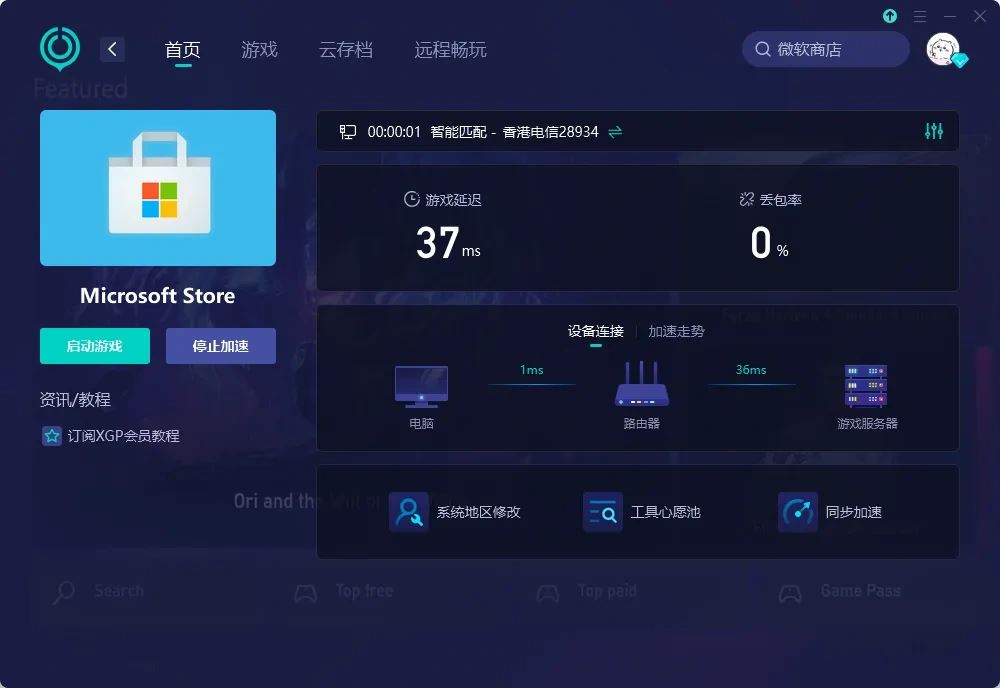
更新系统并修复组件
如果上述方法都没有解决问题,你可以考虑更新Windows系统。有时,应用商店无法打开可能是由于系统存在某些已知问题导致的。微软会定期发布系统更新来修复这些问题。。
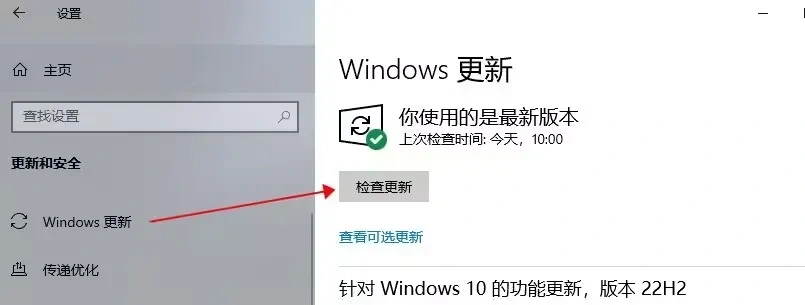
- 打开设置:点击开始菜单中的“设置”图标。
- 选择更新与安全:在设置窗口中,选择“更新与安全”选项。
- 检查更新:在更新与安全设置中,点击“Windows更新”选项,然后检查是否有可用的更新。如果有更新可用,按照提示进行下载和安装。
清理商店缓存并排查安全软件干扰
应用缓存损坏也会造成Microsoft Store无法打开。通过清除缓存,可以解决此类问题。另外,部分安全软件或防火墙误拦截也可能导致商店启动失败。
操作步骤: - 按Win+R,输入“wsreset.exe”并回车,等待系统自动重置微软商店 - 若问题依旧,可暂时关闭杀毒软件或防火墙,测试Microsoft Store能否正常启动。如成功运行,建议将Microsoft Store加入安全软件的白名单
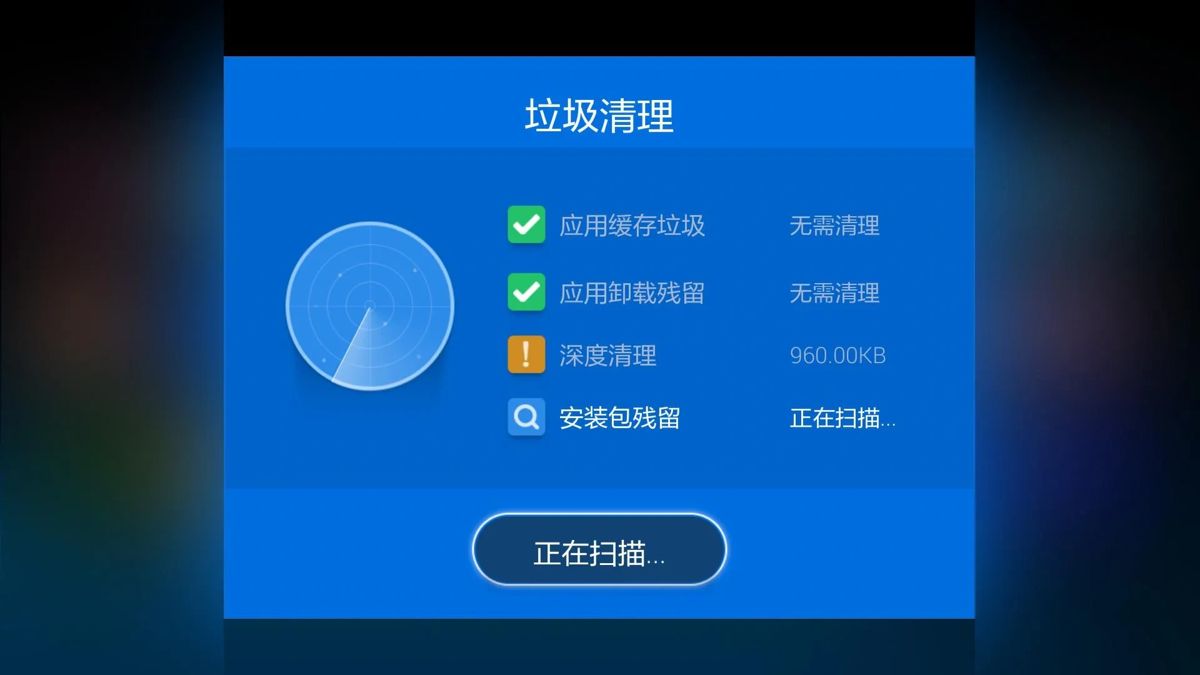
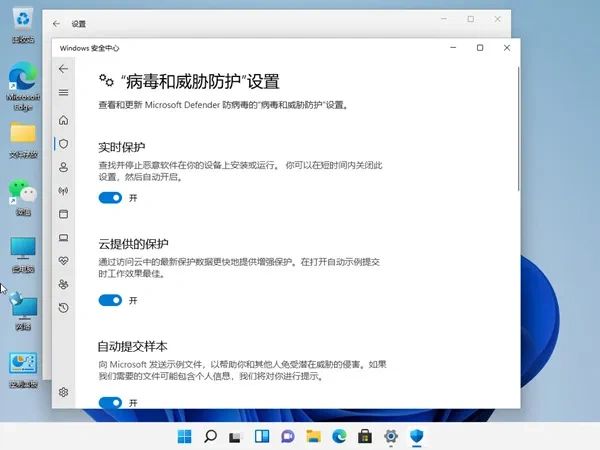
常见问题解答
AppX 或 MSIXBundle 安装程序打不开怎么办?
如果遇到 Appx 或 MSIXBundle 安装程序无法打开的情况,你可以使用 PowerShell 来进行手动安装。还是先安装 Appx,再安装 MSIXBundle。例如:
|
1 2 |
Add-AppxPackage -Path "d:\xxxx.Appx" Add-AppxPackage -Path "d:\xxxx.MSIXBundle" |
记得根据实际情况修改文件路径。
本文分享了两种简单有效的方法,帮你轻松搞定 Microsoft Store 重新安装。无论是遇到应用无法下载、界面空白,还是根本就打不开,都可以试试这两种修复方案,让「微软商店」重新恢复正常工作。